O AssistiveTouch não está funcionando no iPhone? 6 maneiras de corrigi-lo!
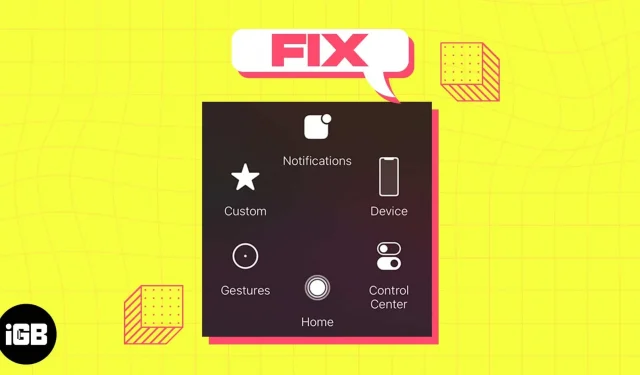
O AssistiveTouch é outro ótimo recurso de acessibilidade do iOS 16. Ele fornece atalhos para tarefas básicas, como bloquear a tela, abrir o alternador de aplicativos etc. Como tal, é uma grande ajuda se você estiver tendo problemas para navegar ou tocar nos botões. Mas e se o AssistiveTouch não funcionar no seu iPhone? Não se preocupe; As correções neste artigo irão ajudá-lo!
- Ative e desative o AssistiveTouch.
- Reiniciar AssistiveTouch
- Ajuste a opacidade do AssistiveTouch
- Reinicie seu iPhone
- Redefinir todas as configurações
- Atualize seu iPhone
1. Ative e desative o AssistiveTouch.
O AssistiveTouch é atualizado com eficiência quando ativado e desativado. Portanto, há uma grande probabilidade de que o recurso apareça e funcione melhor.
- Abra Configurações → Acessibilidade.
- Selecione Toque → AssistiveTouch.
- Desative o AssistiveTouch.
- Aguarde alguns segundos e ligue-o novamente.
2. Reinicie o AssistiveTouch
Se o AssistiveTouch não se mover após a alternância atualizada, você pode ter alterado inadvertidamente as configurações desse recurso. O menu AssistiveTouch, por padrão, simplesmente ativa a Siri e não faz mais nada se todos os recursos estiverem desativados.
Nessa situação, você pode redefinir o AssistiveTouch para fazê-lo funcionar novamente. Limpa o menu principal do botão, resolvendo todos os problemas.
- Vá para “Configurações”→ “Acessibilidade”→ “Tela sensível ao toque”→ “AssistiveTouch”.
- Selecione Personalizar menu de nível superior.
- Toque em Redefinir.
3. Ajuste a opacidade do AssistiveTouch
Menos opacidade da bola AssistiveTouch pode fazer com que ela desapareça. Portanto, você deve aumentar a visibilidade do botão para usá-lo corretamente. Recomendamos uma opacidade mínima de 40% para pessoas com visão normal.
- Vá para “Configurações”→ “Acessibilidade”→ “Tela sensível ao toque”→ “AssistiveTouch”.
- Toque em Opacidade ociosa.
- Mova o controle deslizante para aumentar a visibilidade ao seu gosto.
4. Reinicie seu iPhone
Reiniciar o iPhone é o primeiro passo para corrigir o problema do AssistiveTouch não funcionar no iOS 16. Ele corrige todos os problemas temporários, travamentos e problemas do sistema. Tente uma reinicialização forçada se uma simples reinicialização do dispositivo não funcionar.
5. Redefina todas as configurações
Pode acontecer que algumas configurações de exibição se sobreponham às funções do AssistiveTouch. Portanto, é recomendável redefinir todas as configurações do seu iPhone e retornar às configurações padrão. E não se preocupe! Seus dados não serão excluídos de forma alguma.
- Abra Configurações → Geral.
- Escolha Transferir ou Redefinir iPhone.
- Toque em Redefinir → Redefinir todas as configurações.
- Digite a senha.
- Confirme clicando em Redefinir todas as configurações.
6. Atualize seu iPhone
Se o seu iPhone estiver executando uma versão desatualizada do iOS, você pode estar enfrentando vários problemas. Portanto, certifique-se de usar sempre a versão mais recente do iOS.
- Vá para “Configurações” → “Geral” → “Atualização de Software”.
- Clique em Baixar e instalar se houver atualizações pendentes disponíveis.
Além disso, ative todos os recursos na seção Atualizações automáticas.
Traga de volta o ajudante!
Descobrir que o AssistiveTouch não está funcionando no problema do seu iPhone pode ser frustrante, especialmente se você confiar nele para fins de acessibilidade. No entanto, com as etapas de solução de problemas neste blog, você poderá corrigi-lo e colocar o AssistiveTouch em funcionamento novamente.
Sua tela sensível ao toque pode não responder se você usar um protetor de tela grosso. Então você pode obter um protetor de tela de qualidade. Se nada funcionar, você pode entrar em contato com o Suporte da Apple.



Deixe um comentário